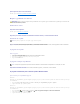Users Guide
Windows XP:
1. Haga clic en Inicio® Panel de control® Apariencia y Temas.
2. Haga clic sobre la zona que desea cambiar o en el icono Pantalla.
3. Pruebe valores diferentes en Calidad del color y Resolucióndepantalla.
Windows Vista:
1. Haga clic en Inicio ® Panel de control® Hardware y sonido® Personalización® Configuracióndepantalla.
2. Ajuste los valores de resolución y color, segúnseanecesario.
La calidad de imagen 3D es baja
Compruebelaconexióndelcabledealimentacióndelatarjetagráfica.Asegúresedequeelcabledealimentacióndela(s)tarjeta(s)está(n)conectada(s)
correctamente a la(s) tarjeta(s).
Compruebelaconfiguracióndelmonitor.Consulteladocumentacióndelmonitorparaobtenerinstruccionesacercadecómoajustarelcontrasteyelbrillo,
desmagnetizar (desgausar) el monitor y ejecutar las pruebas propias del monitor.
Sisóloleepartedelapantalla
Conecte un monitor externo.
1. Apagueelordenadoryconécteleunmonitorexterno.
2. Encienda el ordenador y el monitor y ajuste los controles de brillo y contraste del monitor.
Sielmonitorexternofunciona,puedequelapantalladelordenadorolacontroladoradevídeoesténdefectuosas.PóngaseencontactoconDell(consulteel
apartado CómoponerseencontactoconDell).
Indicadoresdealimentación
Elindicadordelbotóndealimentaciónubicadoenlaparteanteriordelequiposeiluminayparpadeaopermaneceencendidaparaindicardiferentesestados:
l Sielindicadordealimentaciónseiluminadecolorverde,significaqueelordenadornoresponde;consulteelapartadoIndicadoresdediagnóstico.
l Sielindicadordealimentaciónseiluminadecolorverdeyparpadea,elordenadorestáenmododeespera.Pulseunatecladelteclado,muevaelratón
opulseelbotóndealimentaciónparareanudarelfuncionamientonormal.
l Sielindicadordealimentaciónestáapagado,elordenadorestáapagadoonorecibealimentación.
¡ Coloquedenuevoelcabledealimentaciónenelconectordealimentaciónsituadoenlaparteposteriordelordenadoryenlatomadecorriente.
¡ Sielordenadorestáenchufadoaunacajadeenchufes,asegúresedequelacajadeenchufesestéenchufadaaunatomadecorrienteyque
estéencendida.
¡ Omitalosdispositivosdeproteccióndelaalimentación,lascajasdeenchufesylosalargadoresparacomprobarqueelordenadorseenciende
correctamente.
¡ Asegúresedequelatomadealimentacióneléctricafunciona;paraello,pruébelaconotrodispositivo,porejemplo,unalámpara.
¡ Asegúresedequeelcabledealimentaciónprincipalyelcabledelpanelanteriorestánconectadosfirmementealaplacabase(consultelos
apartados Componentes de la placa base y Componentes de la placa base).
l Sielindicadordealimentaciónseenciendedecolorámbaryparpadea,elordenadorestárecibiendoalimentaciónperoesposiblequehayaun
problemadealimentacióninterno.
¡ AsegúresedequeelinterruptordeseleccióndevoltajeestéestablecidodemaneraquecoincidaconlaalimentacióndeCAdesuubicación(si
procede).
¡ Asegúresedequeelcabledealimentacióndelprocesadorestéconectadodeformaseguraalaplacabase(consultelosapartados
Componentes de la placa base y Componentes de la placa base).
l Sielindicadordealimentaciónseenciendedecolorámbarypermaneceencendido,esposiblequehayaundispositivodefectuosooqueestémal
instalado.
¡ Extraigalosmódulosdememoriay,acontinuación,vuelvaainstalarlos(consulteelapartadoMemoria).
¡ Extraiga las tarjetas y vuelva a instalarlas (consulte el apartado Tarjetas).
l Elimine la interferencia. Algunas causas posibles de la interferencia son:
¡ Losalargadoresdecabledelaalimentación,eltecladoyelratón
PRECAUCIÓN:Antes de comenzar cualquiera de los procedimientos de este apartado, siga las instrucciones de seguridad que se encuentran en la
Guíadeinformacióndelproducto.